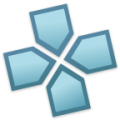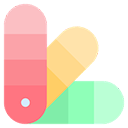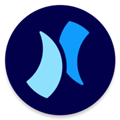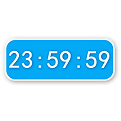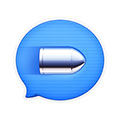qnet弱网黄金版是一款帮助用户对网络状态进行测量的工具软件,可以帮助用户对网络进行优化,同时还能够构建新的网络。测试工具的种类有很多,所提供的测速工具非常专业,测量结果还非常的权威,让用户时刻了解自己的手机网络运营状况。
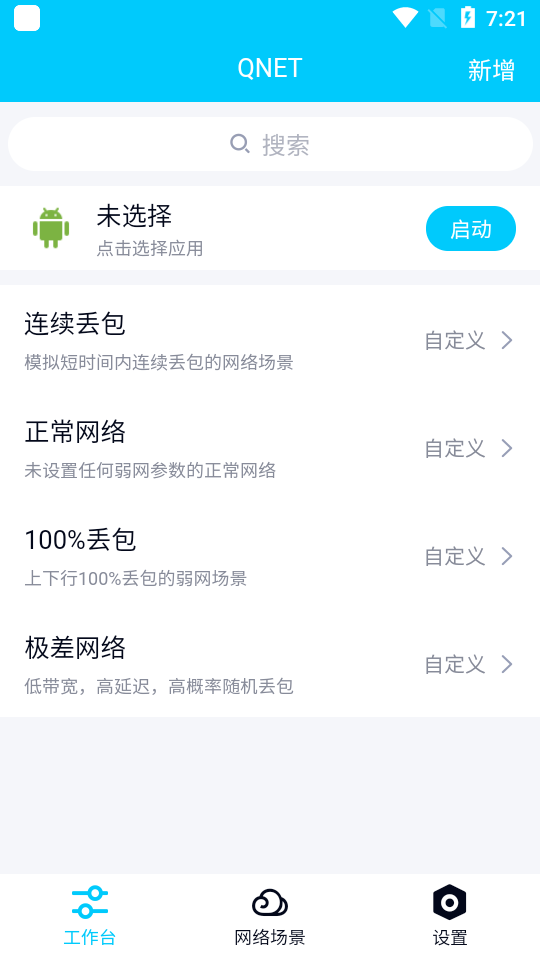
《qnet弱网黄金版》软件优势:
1.手机不管处于何种状态都可以开启网络测速,而且能够了解网络背后所隐藏的问题。
2.完成网络测速之后,会对当前的网速进行分析比对,为用户提供更好的网络使用建议。
3.当网速处于比较慢的状况下,会建议用户关闭一些后台运行的软件来提高网速。
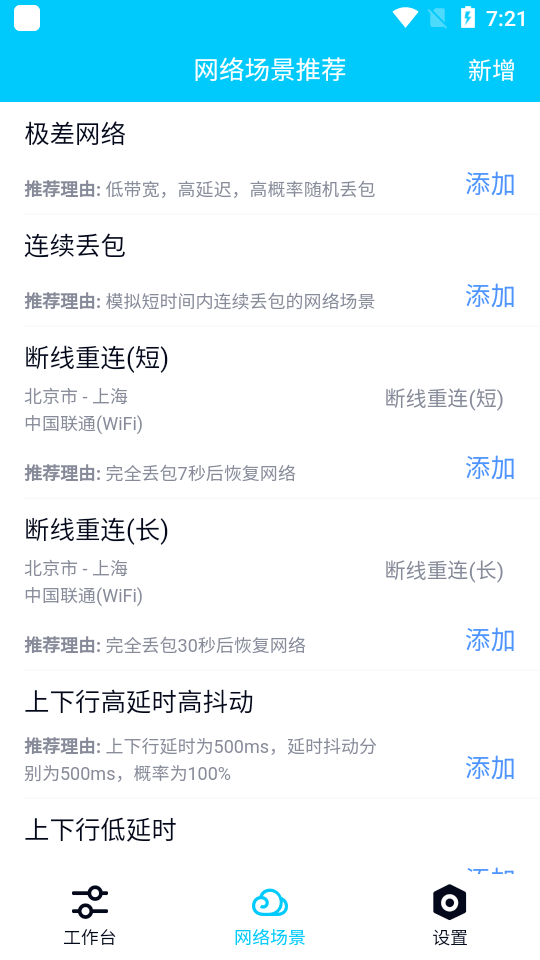
《qnet弱网黄金版》软件亮点:
1.拥有着非常专业的网络用语,可以增加用户网络知识。
2.构建新网络时会为用户提供一些网络参数,并可以对网络的信息数据进行修改,能够及时的进行保存。
3.还为用户推荐了许多使用网络的文章,每天都会更新,让用户时刻了解最新的网络使用技术。
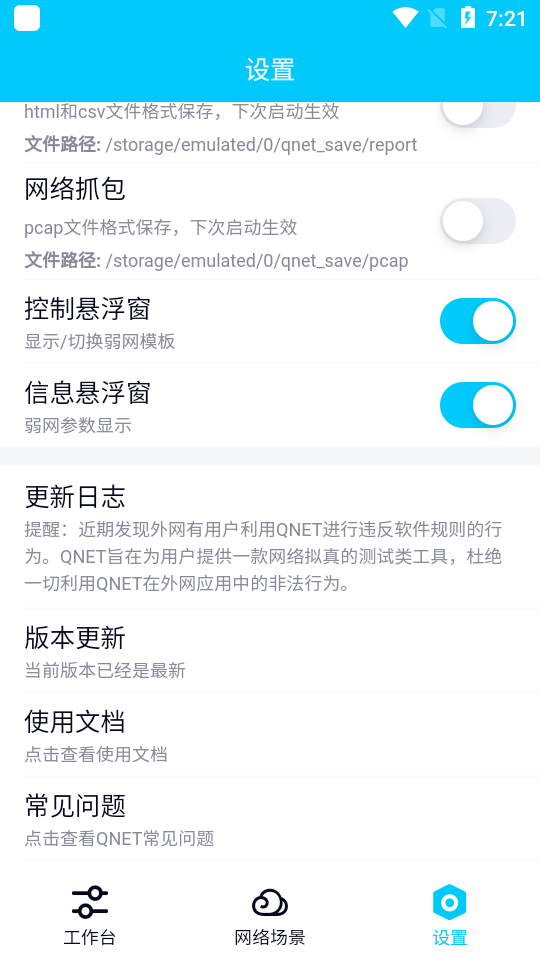
qnet弱网参数怎么调
基础参数设置
设置f参数为0。
设置M参数为0。
设置S参数为1,完成基础的参数设置。
qnet弱网黄金版怎么新增弱网模板?
1、页面右上角“新增”按钮,为自定义模板。
2、“网络场景”页面,每一项模板的“添加”按钮,设置不同场景的模板。
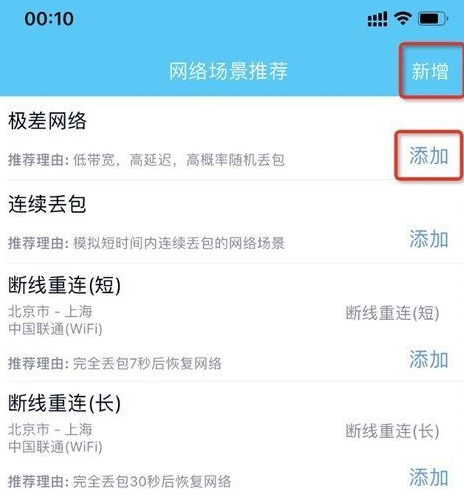
根据测试需要,组合填写对应的参数,之后保存即可。
如图所示:自定义模板

qnet怎么调参数PUBG地体逃生
1.下载安装好Qnet在手机上,之后点击进入Qnet,使用QQ登录;
2.进入工作台,【点击选择应用】,进入页面之后,找到【PUBG地铁逃生】点击;
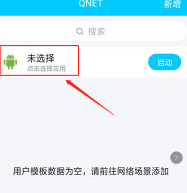
3.回到主页面,提示前往网络场景添加模板数据,点击界面下方的【网络场景】;
4.在【网络场景推荐】中选择所需要的场景,点击【添加】,进入所选网络场景的详细数据设置界面,根据实际情况修改对应的参数数值;
5.参数修改好之后,点击右上角的【保存】,回到【工作台】界面。
6.点击场景名称→点击【启动】,首次启动会提示【授权Qnet的悬浮窗权限】,点击ok后,跳转到悬浮窗管理界面,将Qnet的悬浮窗权限打开;
7.回到Qnet后,点击【启动】,会弹出【是否允许Qnet创建VPN连接】,点击【始终允许】即可。
8.启动后直接进入PUBG地铁逃生,界面显示悬浮窗,随时选择暂停或开始,右侧会实时显示网络环境数据,点击左侧的倒三角可以切换网络环境;
9.点击右上角的【新增】,也可以自定义网络环境模板,模拟不同的地区、运营商和网络场景。
《qnet弱网黄金版》软件测评:
只需要简单的操作,就可以快速的了解自己手机的运行速度,而且有着非常详细的数据解说。